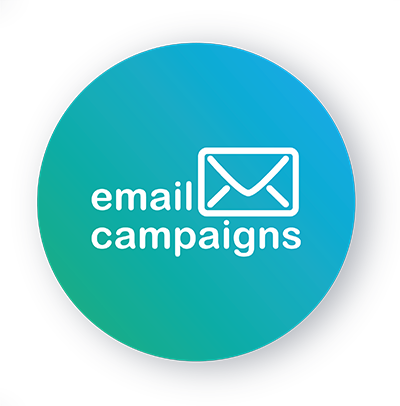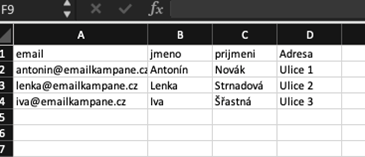V případě, že potřebujete do svého adresáře přidat více kontaktů najednou, nabízejí Emailkampane.cz dvě jednoduché možnosti. Stačí vám k tomu tabulka s kontakty v excelu nebo v jiném tabulkovém editoru. Ta musí obsahovat jednotlivé atributy kontaktů v oddělených buňkách, přičemž jediným povinným atributem je e-mail. Příklad tabulky je zobrazen na následujícím obrázku.
Pro hromadný import kontaktů:
- Klikněte na tlačítko Přidat kontakty v adresáři všech kontaktů nebo v konkrétní skupině kontaktů.
- Systém Vám nabídne dvě možnosti: Vložit přímo a Ze souboru.
-
- Vložit kontakty přímo: Kontakty vložte jednoduchým zkopírováním dat z tabulky pomocí zkratek Ctrl+C a Ctrl+V, a klikněte na tlačítko Pokračovat.
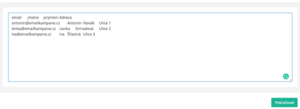
- Vložit kontakty ze souboru: Na kartě Ze souboru klikněte na tlačítko Procházet a vyberte soubor. Soubor musí být ve formátu CSV s kódováním UTF-8. Klikněte na tlačítko Pokračovat.
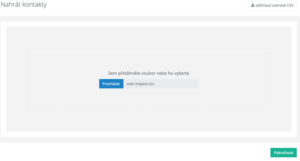
- Vložit kontakty přímo: Kontakty vložte jednoduchým zkopírováním dat z tabulky pomocí zkratek Ctrl+C a Ctrl+V, a klikněte na tlačítko Pokračovat.
-
- Systém sám rozpozná jednotlivé atributy a jejich hodnoty. V případě, že zadáte atribut, který ještě není v seznamu atributů, nabídne vám systém možnost ho založit (v příkladu na obrázku je to atribut „Adresa“). Atributů můžete zadat jakékoliv množství.
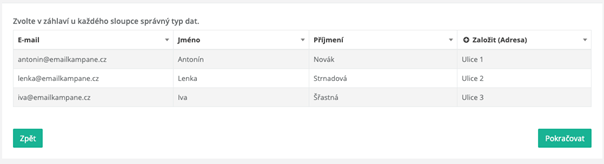
- Klikněte na tlačítko Pokračovat. Vyberte, co se má stát s importovanými kontakty v případě, že se již v adresáři nachází, a klikněte na tlačítko Dokončit. Po dokončení systém automaticky doplní Atribut „Pohlaví“ a přidá mu hodnoty na základě zadaných jmen kontaktů.
Poznámka: Tabulka nemusí mít vyplněné záhlaví. Atribut e-mail systém rozpozná automaticky, ostatní názvy atributů je v tomto případě po zkopírování nebo nahrání dat nutné navolit ze seznamu. Neznámé atributy je nejdříve nutné přidat do seznamu atributů v sekci Kontakty, na kartě Nastavení atributů.